当前位置: 首页 > mac软件
-
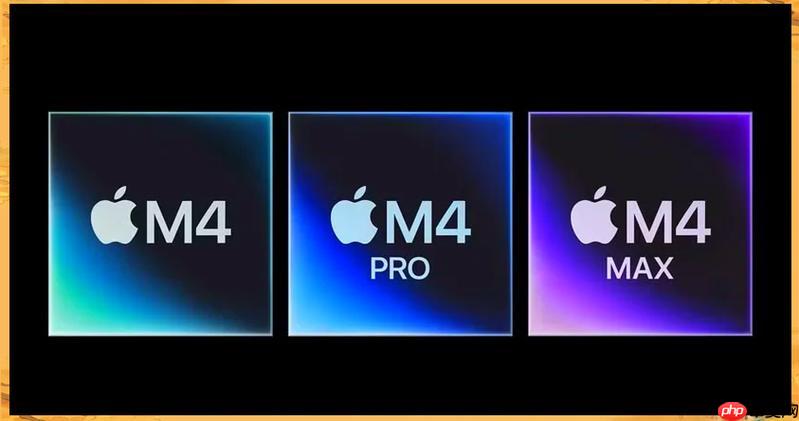
Mac如何创建加密备忘录?便签加密保存方法
Mac上创建加密备忘录最直接的方式是使用系统自带“备忘录”应用的锁定功能,操作时只需右键点击备忘录选择“锁定备忘录”,首次使用需设置全局密码和提示;2.该功能采用AES-256加密标准,安全性高,支持触控ID解锁,但仅限单条加密且所有加密备忘录共用一个密码,存在一旦密码泄露全部暴露的风险;3.若忘记密码且提示无效,则无法恢复内容,因苹果无法绕过加密,故建议设置隐晦但可回忆的提示,并将密码存入密码管理器以防丢失;4.对于更高安全需求或跨平台同步场景,可选用Bear、Ulysses等第三方笔记应用或
MAC 9172025-08-11 13:02:02
-

Mac如何设置定时关机?节能器定时任务配置
打开“系统设置”,点击“节能器”或“电池”;2.点击“计划…”按钮;3.勾选“关机”并设置时间与重复频率;4.可同时设置“启动或唤醒”时间;5.点击“好”保存设置。Mac定时关机可能因未保存文档、后台进程、用户交互、系统更新或第三方应用干扰而失败,建议提前保存工作、关闭应用并避免关键任务时段。节能器还支持显示器睡眠、防止自动睡眠、网络唤醒、自动图形切换和PowerNap等功能,可优化能耗与使用体验。定时关机适用于夜间任务、节能、数字排毒和定期维护,手动关机则用于即时操作、数据确认和故障处理,两者
MAC 9242025-08-11 12:28:02
-

Mac如何更改截图格式?终端修改默认格式
要将Mac截图格式更改为JPG或其他格式,需使用终端命令并重启SystemUIServer;具体步骤为:1.打开终端输入defaultswritecom.apple.screencapturetype格式(如jpg)并回车;2.输入killallSystemUIServer重启服务使设置生效;查看当前格式可通过输入defaultsreadcom.apple.screencapturetype,若提示“doesnotexist”则为默认PNG格式;PNG为无损压缩质量高但体积大,JPG有损压缩体积
MAC 4242025-08-11 11:33:02
-

Mac怎样加密文件夹?磁盘工具创建加密镜像
在Mac上加密文件夹最直接的方法是使用“磁盘工具”创建加密磁盘镜像;2.打开“磁盘工具”,选择“文件”>“新建映像”>“来自文件夹的映像”,选中目标文件夹;3.设置保存名称、选择256位或128位AES加密(推荐256位)、映像格式为“可读写”;4.设置强密码(不勾选钥匙串记住密码更安全)并创建.dmg文件;5.双击.dmg文件输入密码可挂载访问,使用后需在Finder中推出以保持加密状态;6.FileVault用于全盘加密,不适合单独文件夹保护;7.压缩包密码保护安全性较低,不推荐用于敏感数据
MAC 4512025-08-11 09:36:03
-

Mac怎样使用文本替换?键盘文本快捷输入
Mac文本替换功能可通过“系统设置”>“键盘”>“文本”进行添加、编辑或删除规则,输入缩写后系统会自动扩展为预设的完整内容;2.该功能支持iCloud同步,需确保所有设备登录同一AppleID且开启iCloud云盘的“文稿”选项,若同步延迟可尝试重启系统或重新启用iCloud;3.进阶用法包括快速插入日期、代码片段、标准回复、表情符号及纠正错别字,核心是自动化高频重复输入;4.若功能失效,应检查设置是否存在、重启应用或Mac、确认iCloud状态、排除第三方工具冲突及输入法兼容性问题,多数情况可
MAC 4222025-08-08 12:46:01
-

Mac怎样使用预览转换HEIC图片?批量导出设置
在Mac上用“预览”应用可轻松批量转换HEIC图片,先在Finder中选中图片并用“预览”打开,通过侧边栏全选后选择“导出所选图像”,设置格式与质量即可完成批量导出;2.HEIC格式由Apple采用,优势是高压缩效率,在保持高质量的同时显著减小文件体积,劣势是兼容性差,部分非Apple设备或老旧平台无法识别;3.转换时可通过调整JPEG质量滑块平衡画质与文件大小,通常“高”或“很好”即可满足多数需求,PNG注意Alpha通道设置,TIFF适合专业用途但体积大;4.批量转换需注意:文件名会自动添加
MAC 6862025-08-08 12:21:01
-

Mac怎样修复PDF注释丢失?元数据恢复技巧
PDF注释消失通常不是真正丢失,而是显示问题、软件兼容性或文件损坏所致;2.首先尝试用不同PDF阅读器(如AdobeAcrobatReader、PDFExpert)打开文件,若能显示则问题出在原阅读器(如“预览”)的缓存或设置,重启应用或Mac可解决;3.若所有软件均无法显示,检查文件是否因传输中断、硬盘错误或软件崩溃导致损坏;4.最有效恢复方法是使用macOS“时间机器”备份,通过右键文件选择“浏览所有版本”找回注释完整的旧版本;5.注释可能已被“扁平化”处理,即转为不可编辑的图像内容,此时注
MAC 4122025-08-08 12:01:01
-

Mac怎样使用连续互通相机扫描文档?跨设备协作
连续互通相机功能可让Mac用户直接调用iPhone或iPad摄像头扫描文档或拍照并插入应用,提升跨设备效率。1.确保设备满足要求:Mac需运行macOSMojave或更高版本,iPhone/iPad需运行iOS12或更高版本,且均登录同一AppleID,开启Wi-Fi和蓝牙(无需同网络,但蓝牙必须开启)。2.在Mac支持的应用中选择“文件”>“从iPhone或iPad插入”>“扫描文稿”或“拍照”。3.iPhone/iPad自动启动相机,自动识别文档边缘并允许手动调整,完成后点击“存储”,PDF
MAC 4672025-08-08 10:22:01
-

Mac如何设置文件自动整理?智能文件夹创建
智能文件夹是动态搜索结果,不移动文件,仅提供符合条件的文件视图;2.自动化(如“文件夹操作”)可监控指定文件夹并自动执行移动、重命名等操作;3.清理下载文件夹时,建议用“查找Finder项目”筛选超30天的文件,再移至“待整理”文件夹避免误删;4.智能文件夹与普通文件夹本质不同,无法直接转换,但可将智能文件夹中的文件批量移至普通文件夹;5.其他技巧包括使用标签跨文件夹分类、堆栈整理桌面、Finder高级搜索与排序、以及自定义快速操作提升效率。这些方法结合使用,能实现高效且安全的Mac文件自动整理
MAC 9062025-08-08 09:33:01
-

Mac怎样修复蓝牙键盘延迟?重配对解决方案
最直接有效的解决Mac蓝牙键盘延迟的方法是重新配对,具体步骤为:在Mac的“系统设置”中忽略键盘设备,关闭键盘电源,重启Mac,再将键盘置于配对模式并重新连接;2.若问题仍存在,常见原因包括无线干扰(如Wi-Fi路由器、微波炉等)、键盘电量不足、系统资源占用过高、macOS或键盘固件过旧;3.彻底排查可尝试重置蓝牙模块(按住Shift+Option点击蓝牙图标后选择“重置蓝牙模块”)、删除蓝牙配置文件(删除/Library/Preferences/com.apple.Bluetooth.plis
MAC 11102025-08-08 09:01:01
-
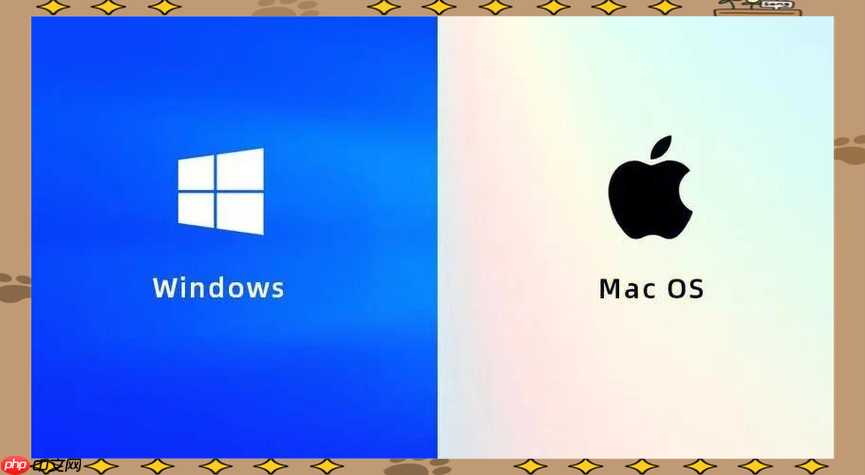
Mac如何创建分卷压缩包?终端拆分压缩技巧
在Mac上创建分卷压缩包最直接的方式是使用终端中的zip和split命令;2.首先用zip命令压缩文件或文件夹(单个文件:zipyour_archive_name.zipyour_file.ext;文件夹需加-r参数递归压缩);3.然后用split命令拆分压缩包,如split-b100myour_archive_name.zip"your_archive_name.zip.",其中-b指定分卷大小,后缀会自动生成aa、ab等;4.合并时在终端使用catyour_archive_name.zip.
MAC 5922025-08-08 08:39:03
-
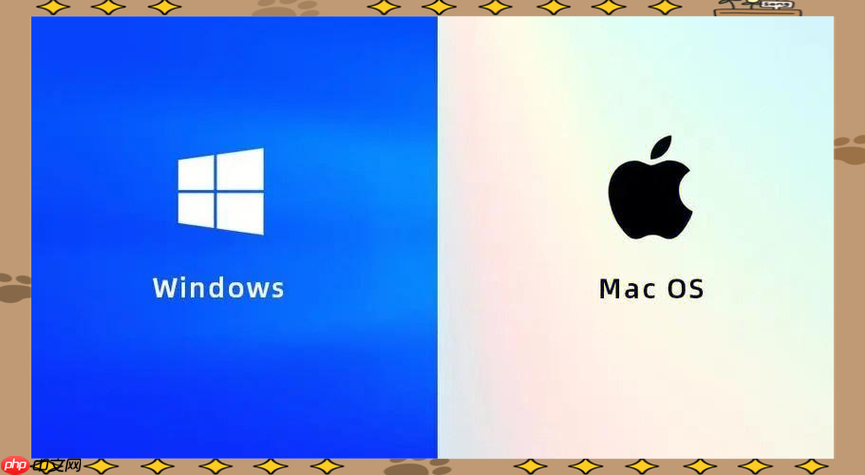
Mac怎样强制退出无响应程序?强制退出快捷键
强制退出无响应程序最直接的方法是使用快捷键Command+Option+Esc,1.使用快捷键:按下Command+Option+Esc,选择无响应程序,点击“强制退出”;2.通过Dock栏:右键点击无响应程序图标,选择“强制退出”;3.活动监视器:打开活动监视器,选中目标程序,点击“停止”按钮;4.使用Terminal命令行:输入killall后跟程序名称(如killallSafari或killall"GoogleChrome");5.重启Mac:按住电源键强制关机再开机。强制退出会导致未保存
MAC 7922025-08-08 08:21:01
-

Mac怎样设置自动锁屏?安全性与隐私设置
设置自动锁屏需调整“关闭显示器”或“开始屏幕保护程序”的闲置时间,并在“触控ID与密码”或“安全性与隐私”中开启“立即要求输入密码”;2.根据使用场景权衡锁屏时间,公共场合建议设为2-5分钟,私人环境可设为10-30分钟,且插电与电池模式可分别设置;3.增强安全的措施包括启用FileVault全盘加密、开启防火墙、管理应用权限(如麦克风、摄像头等)、并保持系统与软件及时更新;4.若Mac未自动锁屏,常见原因有:设置了“永不睡眠”、第三方应用阻止睡眠、后台进程活跃、外接设备干扰或屏幕保护程序异常,
MAC 5732025-08-07 13:10:02
-
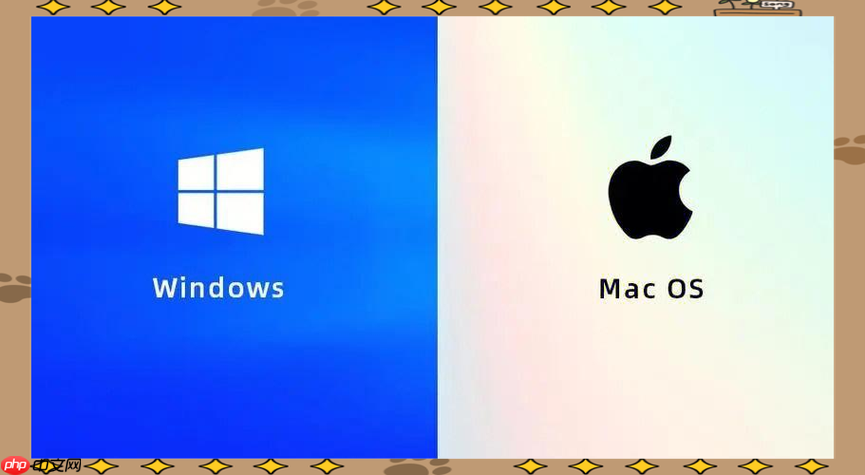
Mac怎样设置邮件签名?邮件客户端配置
打开“邮件”应用,点击菜单栏“邮件”→“偏好设置”或按Command+,;2.点击“签名”选项卡,在左侧选择邮箱账户;3.点击左下角“+”添加新签名并重命名;4.在右侧编辑框输入文字、拖入图片或粘贴链接,使用格式工具调整样式;5.在账户下方的“选择签名”下拉菜单中为该账户分配对应签名,可分别为新邮件和回复/转发设置不同签名;6.若签名不生效,检查是否正确分配、避免使用复杂HTML格式、确保图片为嵌入而非链接、重启邮件应用或检查是否为纯文本模式限制;7.可创建多个签名版本并手动在撰写邮件时通过右下
MAC 5582025-08-07 12:50:02
-

Mac怎样修复蓝牙音频断续?Codec强制设置
Mac蓝牙音频断续的主要原因是蓝牙Codec自动选择机制不佳、无线干扰、系统资源不足及信号遮挡;2.强制设置aptX或AAC编码可显著改善,通过下载Xcode附加工具中的BluetoothExplorer,进入音频选项勾选“ForceaptX”或“ForceAAC”,并重连耳机;3.验证方法是按住Option键点击蓝牙图标,查看耳机当前使用的Codec是否已切换;4.其他有效措施包括重置蓝牙模块、删除并重新配对设备、更新macOS和耳机固件、优化无线环境远离干扰源、减少系统资源占用。该方法有效是
MAC 9562025-08-07 12:06:01
-

Mac怎样设置文件修改日期?元数据编辑技巧
要修改Mac文件的“修改日期”,最有效的方法是使用终端命令touch,因为Finder不提供直接修改该元数据的选项,这是出于系统完整性与安全性的设计考量;具体操作包括:1.使用touch-tYYYYMMDDhhmm.ss/path/to/file将文件修改日期设为指定时间;2.使用touch/path/to/file将文件的访问和修改时间更新为当前时间;3.使用touch-r/path/to/reference/file/path/to/target/file使目标文件的日期与参考文件一致;此外
MAC 2642025-08-07 11:05:01
社区问答
-

vue3+tp6怎么加入微信公众号啊
阅读:4994 · 6个月前
-

老师好,当客户登录并立即发送消息,这时候客服又并不在线,这时候发消息会因为touid没有赋值而报错,怎么处理?
阅读:6036 · 7个月前
-

RPC模式
阅读:5018 · 7个月前
-

insert时,如何避免重复注册?
阅读:5825 · 9个月前
-

vite 启动项目报错 不管用yarn 还是cnpm
阅读:6426 · 10个月前
最新文章
-
php怎么用get_PHP GET请求参数获取与使用方法教程
阅读:620 · 30分钟前
-
Quora怎样通过回答问题起号_Quora通过回答吸引粉丝的起号方法
阅读:752 · 31分钟前
-
163邮箱网页版登录入口工具 163邮箱网页版入口指南
阅读:290 · 34分钟前
-
windows10如何挂载ISO镜像文件_Windows系统ISO镜像挂载与读取教程
阅读:651 · 35分钟前
-
虫虫漫画网页版直接进入入口_虫虫漫画官网登录入口大全
阅读:644 · 37分钟前
-
win11怎么禁止后台应用运行_Windows11后台应用管理方法
阅读:403 · 42分钟前
-
mac怎么强制退出_MAC应用强制退出方法
阅读:680 · 43分钟前
-
京东快递可以寄酒水吗_液体类物品寄送规定
阅读:292 · 45分钟前
-
迅雷下载到一半断电了文件会损坏吗_迅雷断电下载文件损坏说明
阅读:867 · 47分钟前
-
铁路12306的“待核验”和“未通过”有什么区别_铁路12306身份核验状态说明
阅读:532 · 50分钟前



















